Task2.对图形进行尺寸标注
Step1.设置标注样式。选择下拉菜单
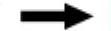
 命令,单击“标注样式管理器”对话框中的
命令,单击“标注样式管理器”对话框中的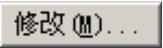 按钮,将“修改标注样式”对话框
按钮,将“修改标注样式”对话框 选项卡中
选项卡中 的值设定为30。
的值设定为30。
Step2.切换图层。在“图层”工具栏中选择“尺寸线层”图层。
Step3.用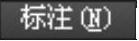
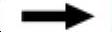
 命令创建线性标注,完成后的图形如图17.6.25所示。
命令创建线性标注,完成后的图形如图17.6.25所示。
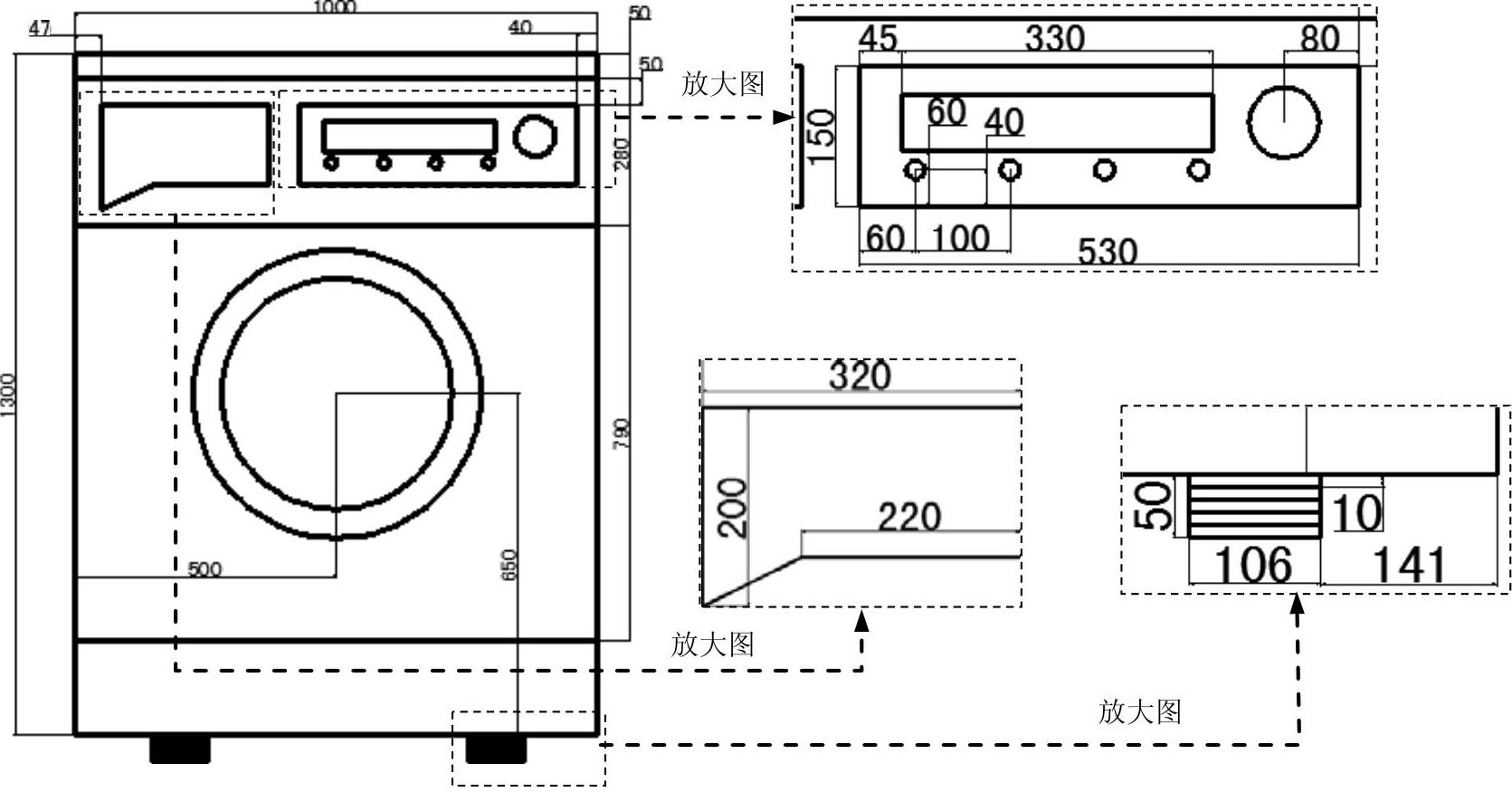
图17.6.25 创建线性标注
Step4.用

 命令创建直径标注。完成后的图形如图17.6.26所示;双击φ20的尺寸,在绘图区域的文本框中输入4x%%C20;单击“关闭位置编辑器”按钮,标注文字就会变成4×φ20,如图17.6.27所示。
命令创建直径标注。完成后的图形如图17.6.26所示;双击φ20的尺寸,在绘图区域的文本框中输入4x%%C20;单击“关闭位置编辑器”按钮,标注文字就会变成4×φ20,如图17.6.27所示。
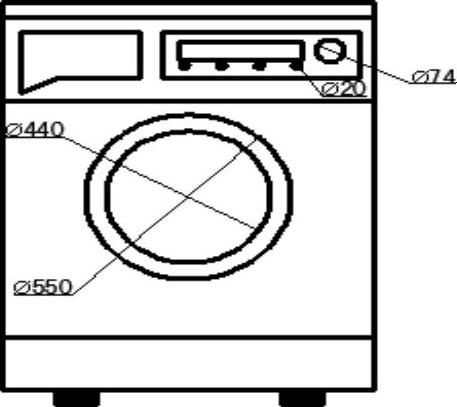
图17.6.26 创建直径标注
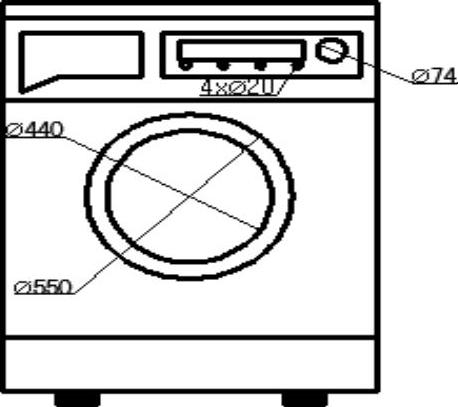
图17.6.27 编辑直径标注